Manual Konfigurasi Layar PC Windows VISUAL LED kanthi NOVA LCT
Informasi produk
Manual Konfigurasi Layar PC Windows karo Nova LCT minangka pandhuan lengkap sing nyedhiyakake instruksi langkah-langkah kanggo ngatur tampilan LED. Iki kalebu macem-macem aspek kayata kabel lan sambungan, download lan instalasi piranti lunak, konfigurasi kertu nampa, konfigurasi sambungan layar, lan liya-liyane. Indeks Manual dipérang dadi bagean ing ngisor iki:
- Wiring lan Sambungan
- Download lan Instalasi Piranti Lunak
- Nampa Konfigurasi Card
- Konfigurasi Sambungan Layar
Wiring lan Sambungan Bagean iki nerangake carane nggawe sambungan antarane tampilan LED, pamuter konten, lan PC. Ana rong cara sing kasedhiya:
- 1. A – Sambungan Jaringan karo Kabel Ethernet (Disaranake)
- 1. B - Sambungan Titik Akses Wi-Fi
Download lan Instalasi Piranti Lunak Bagean iki nuntun sampeyan liwat proses ngundhuh lan nginstal piranti lunak NovaLCT, sing penting kanggo ngatur tampilan LED. Piranti lunak bisa dipikolehi saka NovaStar websitus. Nampa Konfigurasi Card Bagean iki menehi instruksi babagan carane maca konfigurasi standar, mbukak konfigurasi anyar file, lan ngirim konfigurasi anyar menyang layar nggunakake kertu panampa. Konfigurasi Sambungan Layar Ing bagean iki, sampeyan bakal sinau carane ngatur setelan sambungan layar, nyetel nomer lemari kanggo tampilan, ngatur sambungan kabel data, lan nindakake serep sambungan layar.
Pandhuan Panggunaan Produk
Wiring lan Sambungan - Sambungan Jaringan karo Kabel Ethernet Kanggo nyambungake tampilan LED karo pamuter konten lan PC nggunakake kabel Ethernet, tindakake langkah iki:
- Sambungake kabel jaringan standar saka port LED metu saka controller menyang pigura tampilan LED pisanan.
- Priksa manawa ora ana router utawa ngalih ing antarane pamuter lan layar.
- Sambungake kabel jaringan standar saka PC menyang router.
- Sambungake kabel jaringan standar saka router menyang port Ethernet pamuter isi.
Wiring lan Sambungan - Sambungan Titik Akses Wi-Fi Kanggo nyambungake tampilan LED karo pamuter konten lan PC nggunakake titik akses Wi-Fi, tindakake langkah iki:
- Sambungake kabel jaringan standar saka port LED metu saka controller menyang pigura tampilan LED pisanan.
- Priksa manawa ora ana router utawa ngalih ing antarane pamuter lan layar.
- Priksa stiker sisih ing pamuter konten kanggo jeneng titik akses Wi-Fi lan sandhi.
- Ing PC, klik lambang jaringan nirkabel ing pojok tengen ngisor desktop.
- Pilih tombol kanggo ngatur sambungan Wi-Fi.
- Dhaptar jaringan Wi-Fi sing dideteksi PC bakal ditampilake. Goleki jaringan sing diarani APXXXXXXXXX (jeneng persis ing stiker) banjur klik Sambungake.
- Ketik sandhi Wi-Fi (standar 12345678) banjur klik Sabanjure.
Download lan Instalasi Piranti Lunak Kanggo ndownload lan nginstal piranti lunak NovaLCT, tindakake langkah iki:
- Dolan maring NovaStar kang websitus (https://www.novastar.tech) lan pindhah menyang bagean Downloads.
- Download versi paling anyar saka NovaLCT saka tab Software.
- Instal NovaLCT miturut kabeh instruksi standar.
- Sajrone instalasi, piranti lunak lan driver tambahan bisa uga diinstal kanggo deteksi tampilan LED sing tepat. Ngidini saben langkah.
Konfigurasi Layar LED - Mlebet menyang Pamuter Konten Kanggo mlebu menyang pamuter konten saka NovaLCT, tindakake langkah iki:
- Jalanake NovaLCT lan ngidini ijin akses jaringan apa wae.
LANGKAH KONFIGURASI INDEX
BACA MANUAL IKI LAN TINDAK LANGKAH IKI
- WIRING lan sambungan
- KONEKSI JARINGAN KARO KABEL ETHERNET
- SAMBUNGAN TITIK AKSES WI-FI
- UNDUH LAN INSTALASI SOFTWARE
- Ngundhuh lan INSTAL NOVALCT
- LOGIN TO THE KONTEN PLAYER saka NOVALCT
- LOGIN TO THE KONTEN PLAYER
- AKSES KONFIGURASI LAYAR
- KONFIGURASI KARTU NAMPI
- MACA KONFIGURASI DEFAULT
- MUAT KONFIGURASI FILE
- Ngirim konfigurasi anyar menyang layar
- KONFIGURASI SAMBUNGAN LAYAR
- EXAMPLE OF SETTINGS sambungan
- Nyetel nomer lemari kanggo tampilan Panjenengan
- KONFIGURASI DATA WIRING SAMBUNGAN
- Ngirim konfigurasi menyang LAYAR
- BACKUP FILE Saka sambungan layar
Instalasi Déwan
-
STEP 1: WIRING lan SAMBUNGAN
Ana 2 CARA kanggo nyambungake tampilan LED karo pamuter konten lan PC. PILIH SALAH SATU METODE SAMBUNGAN (A UTAWA B).


- KLIK lambang jaringan nirkabel ing pojok tengen ngisor desktop PC.

- PILIH TOMBOL kanggo ngatur sambungan WIFI

- DAFTAR JARINGAN WI-FI sing dideteksi PC bakal ditampilake.

- Mriksa jaringan sing diarani APXXXXXXXXX (JENENG sing tepat ana ing stiker ing sisih pinggir pamuter konten) lan klik "CONNECT"

- KETIK SAndhi WI-FI (12345678 DEFAULT) LAN CICK "NEXT".

- KLIK lambang jaringan nirkabel ing pojok tengen ngisor desktop PC.
-
LANGKAH 2: Ngundhuh lan INSTALASI SOFTWARE
UNDUH lan INSTAL NOVALCT: Ngunjungi NOVASTAR WEBSITUS (HTTPS://WWW.NOVASTAR.TECH) lan njaluk menyang bagean download
 Ngundhuh VERSI paling anyar saka NOVALCT saka tab "SOFTWARE" ing bagean DOWNLOAD.
Ngundhuh VERSI paling anyar saka NOVALCT saka tab "SOFTWARE" ing bagean DOWNLOAD. INSTAL NOVALCT NATURAL ALL INSTRUCTIONS DEFAULT. CATETAN: INSTALASI NOVALCT bisa micu INSTALASI SOFTWARE TAMBAHAN lan driver kanggo DETEKSI BENER saka tampilan LED. Idini saben langkah.
INSTAL NOVALCT NATURAL ALL INSTRUCTIONS DEFAULT. CATETAN: INSTALASI NOVALCT bisa micu INSTALASI SOFTWARE TAMBAHAN lan driver kanggo DETEKSI BENER saka tampilan LED. Idini saben langkah. -
STEP 3: LOGIN menyang KONTEN PLAYER saka NOVALCT
LOGIN menyang KONTEN PLAYER: Mbukak NOVALCT lan ngidini IZIN AKSES NETWORK.
 kawigatosan: PEMAIN Panjenengan bakal katon ing DAFTAR TERMINAL AS TAURUS-XXXXXXXXX. PILIH PLAYER lan KLIK "CONNECT SYSTEM" nggunakake kredensial iki: ADMIN / 123456 PERHATIAN: Yen pamuter ora katon, Wigati dimangerteni menawa bisa njupuk 1 utawa 2 menit kanggo pamuter bisa dideteksi sawise diuripake. Yen isih ora katon, mriksa kabeh sambungan, copot pamuter lan plug maneh. Enteni 2 MENIT lan KLIK "REFRESH" kanggo meksa DETEKSI. kawigatosan: YEN LOGIN menyang pamuter wis bener SOFTWARE bakal nuduhake tombol anyar kaya gambar ing ngisor iki.
kawigatosan: PEMAIN Panjenengan bakal katon ing DAFTAR TERMINAL AS TAURUS-XXXXXXXXX. PILIH PLAYER lan KLIK "CONNECT SYSTEM" nggunakake kredensial iki: ADMIN / 123456 PERHATIAN: Yen pamuter ora katon, Wigati dimangerteni menawa bisa njupuk 1 utawa 2 menit kanggo pamuter bisa dideteksi sawise diuripake. Yen isih ora katon, mriksa kabeh sambungan, copot pamuter lan plug maneh. Enteni 2 MENIT lan KLIK "REFRESH" kanggo meksa DETEKSI. kawigatosan: YEN LOGIN menyang pamuter wis bener SOFTWARE bakal nuduhake tombol anyar kaya gambar ing ngisor iki. AKSES KONFIGURASI LAYAR: KLIK "KONFIGURASI LAYAR" LAN PILIH PORT KOMUNIKASI sing cocog karo pemain sampeyan banjur KLIK NEXT
AKSES KONFIGURASI LAYAR: KLIK "KONFIGURASI LAYAR" LAN PILIH PORT KOMUNIKASI sing cocog karo pemain sampeyan banjur KLIK NEXT
-
LANGKAH 4: NAMPA KONFIGURASI KARTU
MACA KONFIGURASI DEFAULT LAYAR LAN SIMPAN menyang A. RCFGX BACKUP FILE Tindakake langkah iki ing tab kertu panampa saka jendhela konfigurasi layar.
- A: PILIH PILIHAN "REGULAR" ING BAGIAN INFORMASI KABINET Yen ora dipilih kanthi standar.

- B: KLIK TOMBOL "MACANA DARI NAMPI KARTU".

- C: JENDELA PILIHAN KARTU bakal katon. NANGGALKE PILIHAN DEFAULT LAN KLIK OK.

- D: KLIK “SAVE TO FILE” TOMBOL lan gawe serep KONFIGURASI KABINET LED.

- E: JENENG CADANGAN Panjenengan FILE, Gawe folder kanggo nyimpen lan klik nyimpen

- F: ING NGISOR JENDELA, KLIK “LOAD FROM FILE” TOMBOL. A WINDOW kanggo mbukak RCFGX FILE BAKAL KATON.
 Ngirim konfigurasi anyar menyang layar
Ngirim konfigurasi anyar menyang layar - G: Ing ngisor, KLIK TOMBOL "SEND TO RECEIVING CARD". JENDELA "SEND PARAMETER" BAKAL KATEP

- H: PILIH KOTAK CHECK “RESET STARTING COORDINATE…” LAN KLIK KIRIM. Enteni nganti sampeyan nampa pesen KONFIRMASI.

- I: KLIK SIMPAN, NGENTENI PESAN KONFIRMASI LAIN.
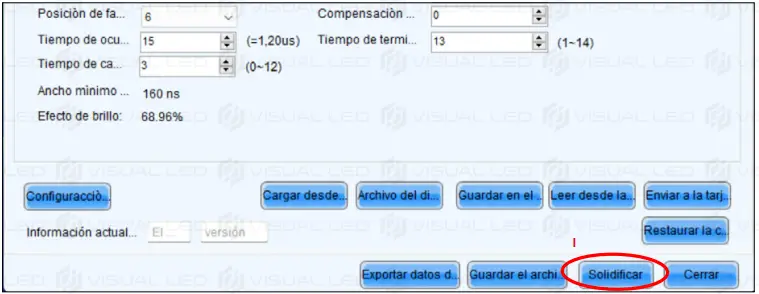
- J: NAMPAK GUNAKAN

- A: PILIH PILIHAN "LAYAR STANDAR" ING Ndhuwur LAYAR.

- B: NAMPI SIZE CARD, mriksa sing nomer jembaré lan Dhuwur padha karo sing katon ing tab SENDING CARD: INFORMASI KABINET. Yen lagi ora ngetik ing jembaré piksel lan dhuwur kanggo cocog.
 Yen ora cocog, Owahi nomer kasebut lan klik tombol "APPLY TO ROW" lan "APPLY TO COLUMN".
Yen ora cocog, Owahi nomer kasebut lan klik tombol "APPLY TO ROW" lan "APPLY TO COLUMN".
- C: MANGGO KOTAK "KOLOM" LAN TIPE JUMLAH KOLOM KANGGO KANGGO LAYAR DIBUAT. MENURUT MANTANAMPLE, KITA BAKAL Mlebet 4.

- A: PILIH PILIHAN "REGULAR" ING BAGIAN INFORMASI KABINET Yen ora dipilih kanthi standar.
-
LANGKAH 5: KONFIGURASI SAMBUNGAN LAYAR
EXAMPLE OF SETTING SAMBUNGAN (TAB SAMBUNGAN saka tampilan:
Ing bagean iki kita ngatur posisi lemari lan kabel data saka layar.
AS MANTANAMPLE kita arep ngatur layar karo 8 lemari sing diposisikan ing 2 baris saka 4.
BASED IKI EXAMPLE Sampeyan bisa ngatur jumlah lemari sing cocog karo ukuran layar.
Nyetel nomer lemari kanggo tampilan Panjenengan
Ing tab "SAMBUNGAN LAYAR", KLIK TOMBOL "Konfigurasi" ing pojok tengen ndhuwur. D: GO TO KOTAK "BARIS" LAN KETIK NOMOR BARIS SESUAI KANG CARA LAYAR DIBUAT. MENURUT MANTANAMPLE, KITA BAKAL Mlebet 2.
D: GO TO KOTAK "BARIS" LAN KETIK NOMOR BARIS SESUAI KANG CARA LAYAR DIBUAT. MENURUT MANTANAMPLE, KITA BAKAL Mlebet 2. AWAS: SAwise nglebokake nomer kolom lan baris, bakal katon persegi dowo putih makili lemari sing nggawe tampilan kita. Adaptasi nomer baris lan kolom kanggo pas karo tampilan LED dhewe.
AWAS: SAwise nglebokake nomer kolom lan baris, bakal katon persegi dowo putih makili lemari sing nggawe tampilan kita. Adaptasi nomer baris lan kolom kanggo pas karo tampilan LED dhewe.
KONFIGURASI KONEKSI KABEL DATA:
SADURUNGE MULAI, NDELENG ING Mburi VIEW DATA WIRING KITA EXAMPLE DISPLAY. DATA Mlebet liwat Kabinet Ngiwa Ngisor.
PENTING: ING NOVALCT KITA BAKAL NUNJUKKAN WIRING DATA DISPLAY SAKA NGAREP VIEW. Mangkono, WIRING DATA Mlebet saka FRAME TEngen ngisor. Saiki kita bakal nyetel CARA LAYAR WIRED. KITA bakal bisa karo mouse dening ngeklik ing pigura putih kanggo nyetel dalan saka kabel data layar.
Saiki kita bakal nyetel CARA LAYAR WIRED. KITA bakal bisa karo mouse dening ngeklik ing pigura putih kanggo nyetel dalan saka kabel data layar.
PENTING: LAYAR KONFIGURASI IKI GAMBAR LEMBINET saka ngarep VIEW. Yen ing sembarang wektu sajrone proses iki kita nggawe kesalahan, kita bisa mbatalake pesenan kabel kanthi ngeklik frame nganggo tombol mouse tengen. Ana uga tombol "RESET" kanggo miwiti maneh kabel.
WARNING: KITA kudu tansah miwiti kanthi ngeklik ing lemari ngendi data mlebu ing layar saka ngarep. VIEW. MANTAN KITAAMPLE ING TEngen ngisor DIAGRAM THE. IKU bakal padhang ing PINK.
BANJARNEG KLIK KABINET SAMBUNGE JARINGAN SAMA NGIKUTI PATH KABEL DATA ING LAYAR
Iki uga bakal madhangi PINK lan Huruf E (END) bakal katon sing nuduhake yen iku lemari pungkasan ing sirkuit ing wektu iki. A HURUF S (MULAI) bakal katon ing kabinèt pisanan nuduhake yen iku kabinèt pisanan ing sirkuit.
CATETAN: Sing ing tampilan horisontal dirakit sirkuit WIRING bakal beda (Mbokmanawi bakal pindhah saka ngisor menyang ndhuwur ing kolom). KITA KLIK ORDER ing lemari baris ngisor ngisor WIRING.
Nalika kita tekan mburi baris, kita klik ing ndhuwur kabinèt tindakake path saka kabel jaringan ing layar.
TERUS KLIK ING ORDER ING LEmari nganti baris ndhuwur wis rampung. Ngirim konfigurasi menyang LAYAR
Ngirim konfigurasi menyang LAYAR
Sawise nggambar kabel data ing lemari, kita bakal ngirim konfigurasi iki menyang layar.- A: KLIK TOMBOL "SEND TO HW".

- B: JENDELA KONFIRMASI BAKAL MELIHAT: KLIK OK

- C: YEN PETA SAMBUNGAN DIKIRIM, PESAN KONFIRMASI BAKAL POP UP. KLIK OK

- D: KLIK TOMBOL "SIMPAN" LAN NGENTENI PESAN KONFIRMASI LAIN NAMPA PANGGIH BACKUP KONFIGURASI

SAwise LANGKAH IKI KOWE BISA BENER VIEW ISI standar dimuat ing pamuter NOVASTAR.
BACKUP FILE KONFIGURASI SAMBUNGAN LAYAR:
Pungkasane, kita bakal nyimpen cadangan kanthi manual FILE KONFIGURASI WIRING DATA
- E: KLIK “SAVE TO FILE” TOMBOL. JENDELA kanggo nyimpen serep WIRING FILE WITH .MAP EXTENSION bakal katon. SIMPAN ING FOLDER sing padha karo kertu sing ditampa FILE

Sampeyan saiki wis sukses ngatur tampilan LED. Sampeyan bisa nutup jendhela konfigurasi lan program NOVALCT, SOFTWARE iki mung digunakake kanggo konfigurasi tampilan. Ora kabeh fungsi saka piranti lunak iki kompatibel karo kabeh tampilan. Sawise konfigurasi sing bener, sampeyan bisa nyopot saka sistem sampeyan.
Dokumen / Sumber Daya
 |
Manual Konfigurasi Layar PC Windows VISUAL LED kanthi NOVA LCT [pdf] Manual pangguna Manual Konfigurasi Layar PC Windows nganggo NOVA LCT, Manual Konfigurasi Layar PC Windows, Konfigurasi Layar PC Windows, Layar PC Windows, Konfigurasi Layar PC, Konfigurasi Layar |
